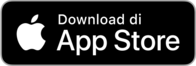Advertisement
Laptop Tidak Terhubung dengan WiFi? Lakukan Hal Ini
 Ilustrasi. - Freepik
Ilustrasi. - Freepik
Advertisement
Harianjogja.com, JOGJA — Laptop Anda mendadak tidak bisa terhubung dengan WiFi? Memang hal ini akan membuat kita tidak nyaman dan bahkan mengubah mood kita. Apalagi, Anda sedang dalam kondisi sangat membutuhkan koneksi internet untuk mengirimkan file atau menyelesaikan pekerjaan. Jika sudah seperti ini apa yang harus Anda lakukan? Tenang, berikut beberapa hal yang bisa Anda terapkan saat laptop tidak terhubung dengan WiFi :
1. Periksa Jaringan WiFi
Gunakan perangkat lain selain laptop untuk memeriksa jaringan WiFi Anda. Jika semuanya tidak bisa, berarti memang ada masalah dengan Internet yang Anda gunakan.
Advertisement
2. Adapter WiFi
Anda bisa mengecek keberadaan adapter WiFi apakah menyala atau tidak :
1. Klik kanan pada ikon WiFi, lalu pilih Open Network & Internet Settings
2. Pilih Status, lalu lanjutkan dengan memilih Change Adapter Option
3. Klik kanan pada WiFi, lalu pilih Enable
4. Adapter perangkat laptop kamu akan menyala dan bisa memindai atau mencari jaringan yang tersedia.
3. Laptop Off
Jika Anda melihat ikon WiFi di laptop ada tanda silang merah, maka Anda harus menyalakannya. Caranya :
1. Klik kanan ikon WiFi yang disertai tanda silang merah
2. Pilih Open Network & Internet Settings
3. Pilih menu WiFi, lalu klik Turn On WiFi
4. Pilih Manually pada kolom Turn Wi-Fi Back On
5. Pastikan kamu tidak sedang berada dalam mode pesawat yang secara otomatis akan mematikan WiFi di perangkat kamu.
4. IP Address dan DNS Server
Anda bisa mengubah IP Address dan DNS Server yang ada. Caranya :
1. Klik kanan pada ikon WiFi yang ada di bagian kanan bawah, lalu pilih Open Network & Internet Settings
2. Klik Status, lalu pilih Change Adapter Option
3. Lanjutkan dengan klik kanan pada WiFi, lalu pilih Properties
4. Pada bagian Networking, klik dua kali pada Internet Protocol Version 4 (TCP/IPv4)
5. Pada bagian General, pilih Obtain an Ip Address Automatically dan Obtain DNS Server Address Automatically dan Klik OK.
5. Cek Command Prompt
Anda bisa membuka registry dan mengecek command prompt yang ada. Caranya :
- Ketik 'cmd' pada kolom pencarian, lalu klik 'Command Prompt'.
- Setelah Command Prompt muncul, ketik perintah: reg delete HKCRCLSID{988248f3-a1ad-49bf-9170-676cbbc36ba3} /va /f
- Tekan Enter pada keyboard.
- Ketik perintah kedua: netcfg -v -u dni_dne.
- Tekan Enter, lalu tunggu hingga proses selesai.
- Lakukan Restart pada laptop.
Cek Berita dan Artikel yang lain di Google News
Berita Lainnya
Berita Pilihan
Advertisement

Jadwal KRL Solo-Jogja Lengkap hingga Malam untuk Desember 2025
Advertisement

Jepang Naikkan Biaya Visa dan Pajak Turis untuk Atasi Overtourism
Advertisement
Berita Populer
Advertisement
Advertisement